报表的排版和布局需要考虑纸张尺寸、边距大小,主题引用,引用外部dll等设置,此类设置可通过模板属性对话框完成,步骤如下:
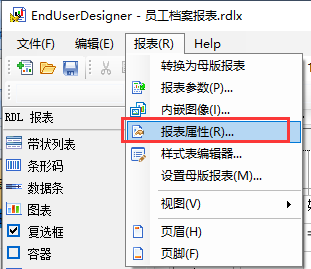
或者我们可以通过选择报表的空白区域(在报表管理面板里面选择“报表”或“模板”也可以),然后在右边属性界面的菜单中选择“属性对话框”菜单。
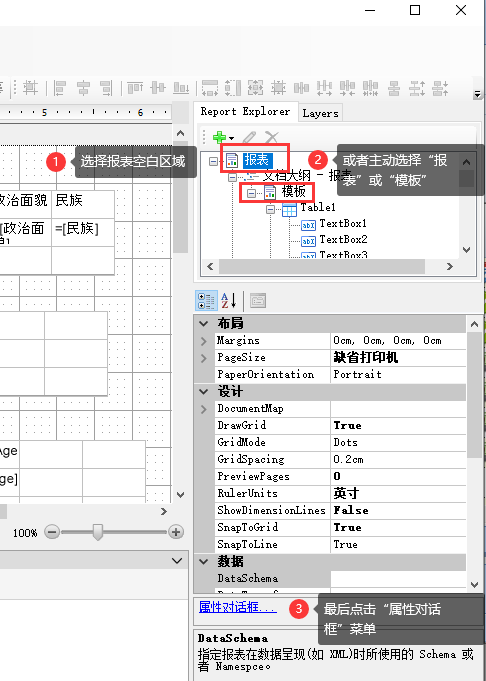
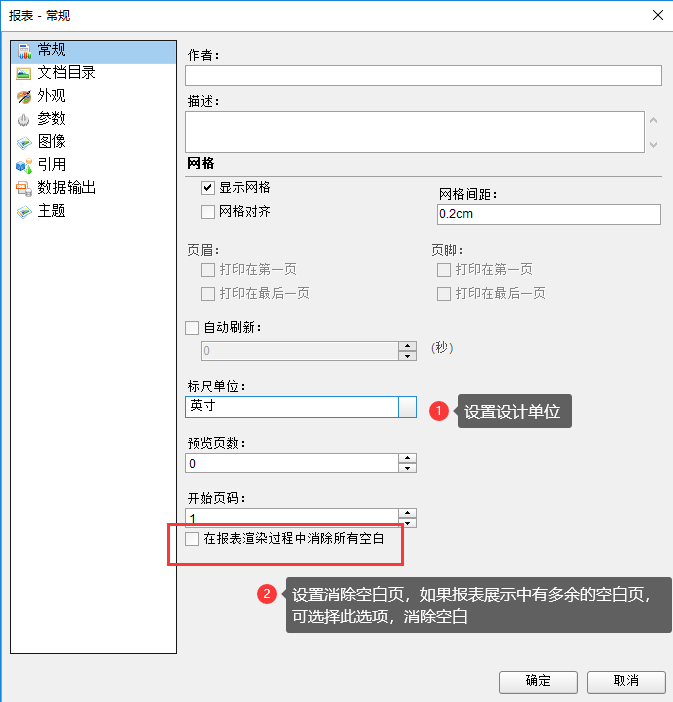
“报告”对话框的“常规”页允许您控制以下项目:
作者:在此处输入报告作者的姓名。
说明:在此处输入报告的说明。
绘制网格:清除此复选框可从报表设计图面中删除网格线。
对齐网格:清除此复选框可允许在报表设计图面上自由放置报表项,而不是将报表项与网格线自动对齐。
网格间距:输入网格线之间的间距(以英寸为单位)。默认值为
0.125 英寸。
页眉:在报表定义语言 (RDL) 报表中设置页眉时,将启用这些选项。
在第一页上打印 -
选中此复选框可在报表的第一页上设置页眉。
在最后一页上打印 - 选中此复选框可在报表的最后一页上设置页眉。
页面页脚:在 RDL
报表中设置页面页脚时,将启用这些选项。
在第一页上打印 - 选中此复选框可在报表的第一页上设置页脚。
在最后一页上打印 -
选中此复选框可在报表的最后一页上设置页脚。
自动刷新:选中此复选框可定期自动刷新报表页面。选中此复选框后,可以以秒为单位提供间隔。
标尺单位:以英寸或厘米为单位设置标尺单位。
预览页数:设定要在“预览”选项卡中显示的页面数。最小值为
0,最大值为 10000 页。如果该值设置为 0,则“预览”选项卡将显示所有页面。默认情况下,“预览”选项卡显示所有页面。
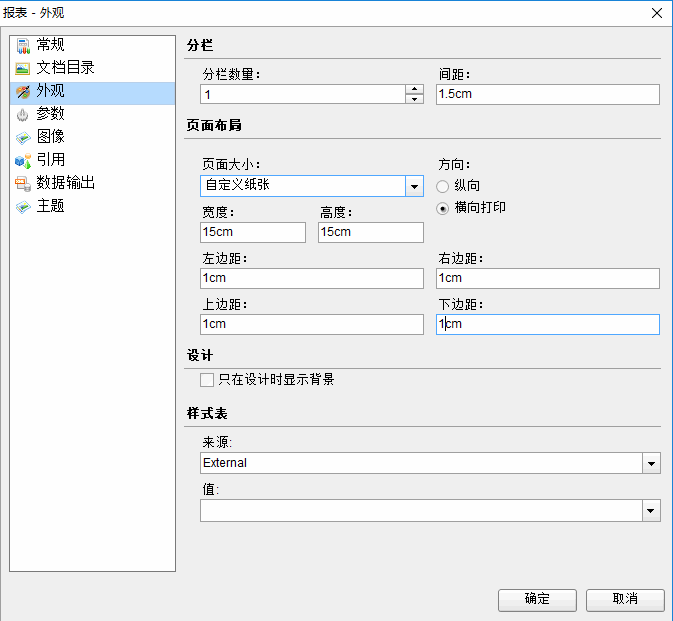
“报表”对话框的“外观”页允许您控制报表的页面布局。
分栏
分栏数量:输入要在报表中使用的列数。
间距:输入列之间要使用的空间英寸数。
页面布局
页面大小:从下拉列表中选择一种标准纸张大小。
宽度:指定布局的宽度。
高度:指定布局的高度。
左边距:指定布局的左边距。
右边距:指定布局的右边距。
上边距:指定布局的上边距。
下边距:指定布局的下边距。
方向:在“纵向”和“横向”中选择一个作为页面方向。
设计
仅在设计时输出背景:选中该复选框以仅在设计选项卡中显示背景(例如,背景图像或背景颜色)。
样式表
源:在“嵌入”和“外部”中选择一个作为样式表源。
值:选择要应用于报表的样式表。以下选项可用:
表达式
- 打开“表达式编辑器”对话框以设置表达式。
新建 - 打开“新建样式表编辑器”对话框,用于创建外部或嵌入式样式表。
打开文件 -
打开“从文件打开样式表”对话框,以导航到本地样式表文件。此选项仅适用于外部样式表。
对于嵌入式样式表,将提供报表中可用样式表的列表。
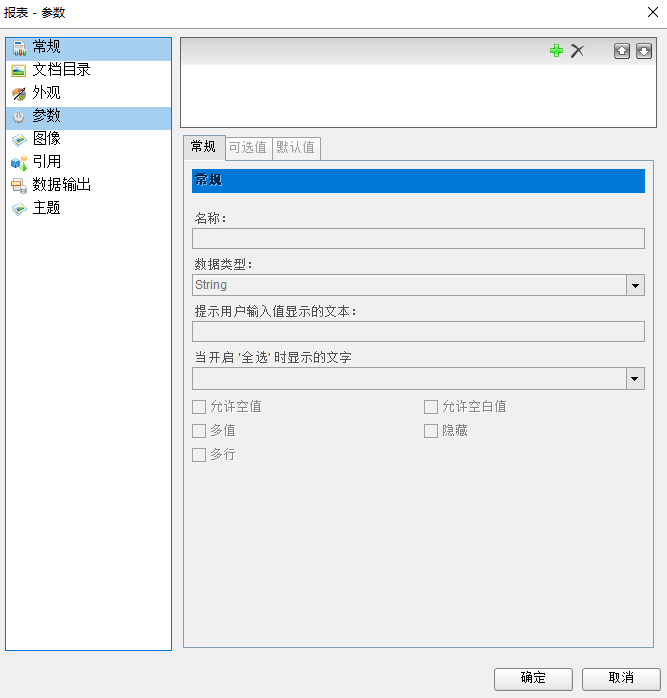
“报表”对话框的“参数”页允许您控制如何向用户显示每个参数的用户界面。有关详细信息,请参阅参数。
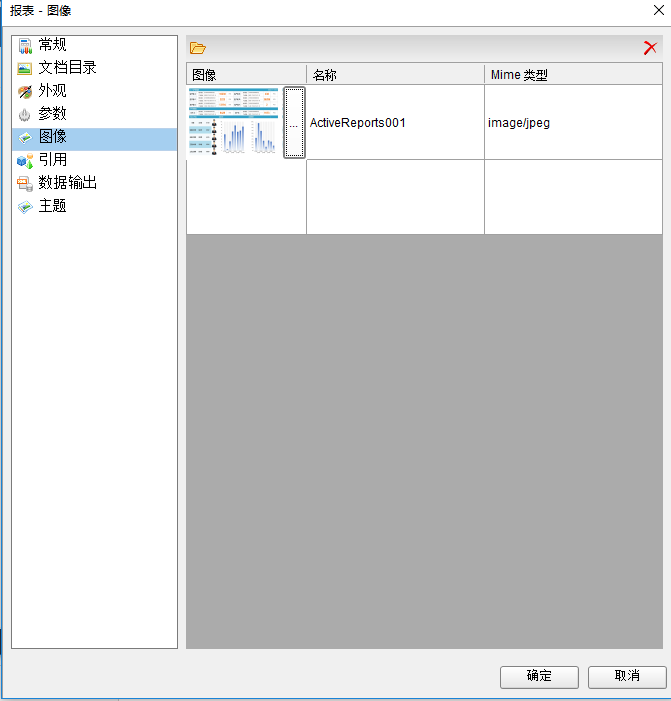
“报表”对话框的“图像”页允许您为报表添加和修改图像。单击位于页面左上角的“打开”按钮以显示“打开文件”对话框,您可以在其中导航到图像。选择图像文件并单击“打开”按钮后,图像的缩略图将显示在“图像”列中,并且“名称”和“MIME 类型”值将自动填充到各自的列中。
可以使用此处在 Image 控件中添加的图像。MIME 类型列提供了一个包含图像文件扩展名列表的组合框,您可以在其中更改添加图像的默认文件过滤器。
您还可以使用位于页面右上角的“删除”按钮删除任何添加的图像。
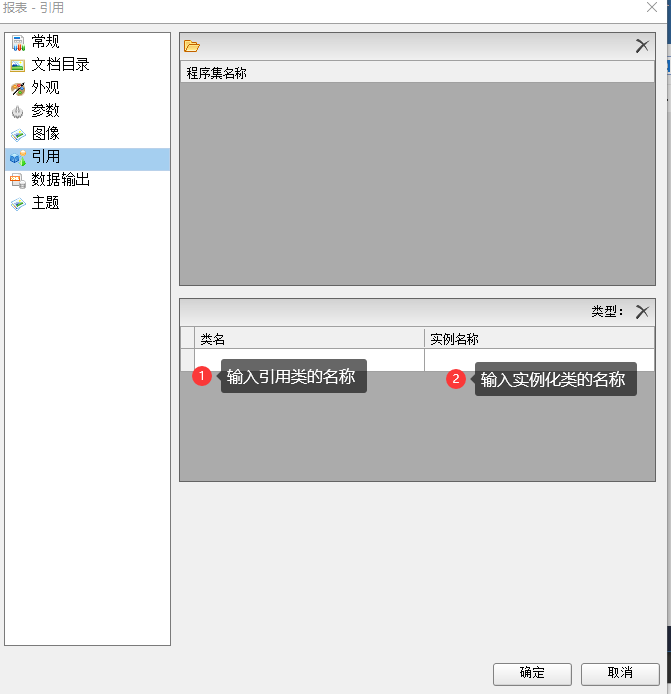
“报表”对话框的“引用”页允许您添加对程序集和类的引用,以便可以在整个报表的表达式中调用它们的方法。还可以从“属性”窗口访问“引用”对话框,方法是选择报表的“类(集合)”或“引用(集合)”属性,然后单击出现的省略号按钮。
程序集名称:这是可在报表中使用的程序集的列表。可以使用“删除”按钮删除程序集,也可以使用显示“打开文件”对话框的“打开”按钮添加程序集。
7.数据输出
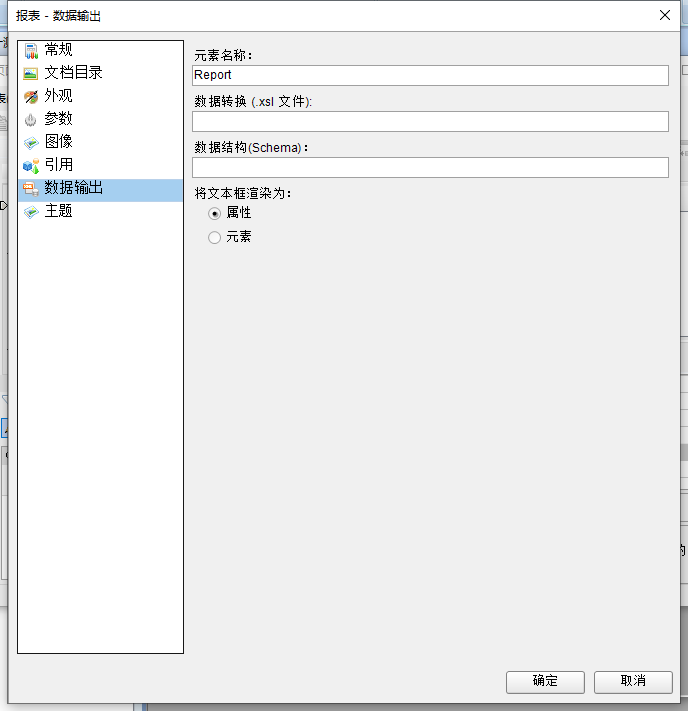
“报表”对话框的“数据输出”页允许您控制报表数据在 XML 导出中的呈现方式。
元素名称:输入要在导出的 XML
文件中显示为顶级数据元素的名称。
数据转换(.xsl 文件):输入要用作导出的 XML 文件的样式表的 XSL
文件的名称。
数据架构:输入用于验证导出的 XML 文件中的数据类型的架构或命名空间。
将文本框呈现为:选择在导出的 XML
文件中是将文本框呈现为属性还是元素。
属性示例:<table1 textbox3="Report created on: 7/26/2005
1:13:00 PM">
元素示例:<table1> <textbox3>Report created on:
7/26/2005 1:13:28 PM</textbox3>
7. 【主题】可以在报表中引入设置好的主题.rdlx-theme文件,统一报表中各元素的样式一致性
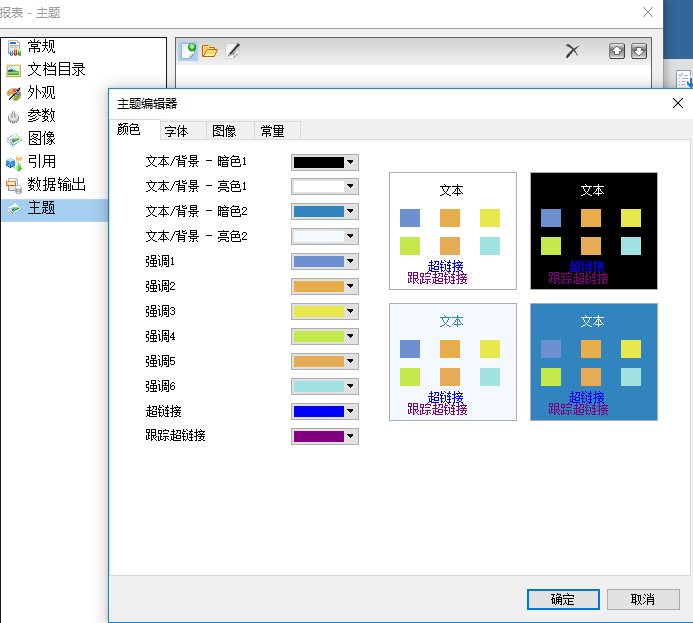
“报表”对话框的“主题”页显示报表的主题。此对话框允许您创建新主题,添加、修改或删除现有主题,以及重新排列主题顺序(如果报表具有多个主题)。选择创建或修改主题时,将打开主题编辑器。有关详细信息,请参阅主题。